Применение форм и фильтров при работе со списками
Список представляет собой область, содержащую данные одного типа. Для организации таблицы – списка столбцам даются имена, которые определяют тип данных. Списки – таблицы могут быть использованы в базах данных, при этом строка выступает как запись, а столбец – как поле. Списки распознаются Excel автоматически. Следует обратить внимание на тот факт, что область списка определяется, если указатель мыши находится внутри области, до первой пустой строки. Списки можно сортировать по строкам (по умолчанию), столбцам и с заданием собственных порядков сортировки
Подобная организация данных предоставляет дополнительные возможности в их обработке: использование форм и фильтров.
С помощью форм производится ввод и корректировка данных списка, удаление ненужных записей, поиск записей, отвечающих определенному критерию. Работа выполняется в диалоговом окне форм. Чтобы работать со списком, используя окно форм, необходимо список выделить и выполнить пункт «Данные» и в нем – «Форма». В левой части окна формы указываются наименования полей и соответствующие им поля ввода данных, полоса прокрутки, а в правой части - общее число записей в списке и позиция текущей записи. Правая часть окна содержит также различные кнопки, нажатие которых приводит к выполнению различных действий над данными списка. Возможен также переход к предыдущим и последующим записям. Записи, внесенные в список с помощью формы, сразу же появляются и отображаются в таблице, включая расчет. Вносимые в запись изменения сохраняются при нажатии Enter или переходе к последующей (предыдущей) записи. Для отбора записей по какому-либо признаку, необходимо пользоваться кнопкой Критерии. Перед началом поиска записей по критерию нужно сделать первую запись списка текущей. При задании критерия поиска используются операции отношений, логические операции OR(или) и AND(и). Можно использовать несколько критериев поиска, которые задаются в разных полях ввода.
Пример 1. Дополнение списка с помощью окна формы.
Порядок работы:
1. Для работы со списком использовать исходные данные - таблицу, рис.9., в которой поле с именем Оборот является расчетным (Цена * Количество).
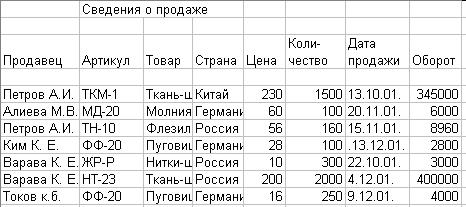
Рис.9. Исходная таблица - список
2. Таблицу выделить и выбрать пункт меню Данные, далее – Форма.
3. В открывшемся диалоговом окне формы набрать новую запись , рис. 10.

Рис.10.Окно формы
4. По завершении ввода запись вносится в список с автоматическим внесением расчета по полю Оборот.
Применение фильтров.
Результатом выполнения операции является скрытие записей, не отвечающих заданному критерию, возможность скопировать результат операции и применять его в вычислениях.
Порядок работы с фильтрами: выделить область списка, рис.9., выполнить пункт меню «Данные», «Фильтр», «Автофильтр». Вокне «Пользовательский автофильтр» установить критерии отбора по полю «Оборот», рис.11.

Рис.11.Применение фильтров
Результат выполнения операции представлен в нижеследующей таблице.
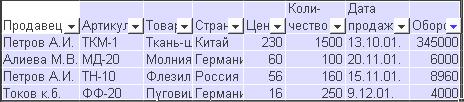
Работа со сводными таблицами
С помощью сводных таблиц можно выполнить анализ различных групп из общего источника данных, создать наглядность в их показе. Для создания сводной таблицы необходимо иметь одну или несколько таблиц, содержащих имена строк и столбцов для задания имен полей.
Сводные таблицы создаются Мастером сводных таблиц с помощью меню «Данные», пункт «Сводные таблицы» в несколько этапов, на каждом из которых выводятся на экран диалоговые окна:
1. Выбирается источник данных для сводной таблицы, рис.9.,
в открывшемся диалоговом окне активизируется кнопка Microsoft Excel List or Database ( в списке или базе данных Microsoft Excel - мы используем таблицу с листа Excel) и нажимается кнопка – Далее;
2. В новом диалоговом окне указывается диапазон ячеек (смежных), из которого выбираются данные для создания сводной таблицы, и нажимается - Далее;
3. В следующем окне определяется структура создаваемой сводной таблицы, рис.12. на основе выше представленной таблицы «Сведения о продаже». Представленные в правой части окна поля (имена), перетаскиваются с помощью указателя мыши в область сведений, включающей области строк, столбцов, страниц и данных. Создается структура таблицы со следующим размещением полей:
· страница – Продавец;
· строка - Дата продажи и Количество;
· столбец – Товар и Страна;
· данные – Оборот.
Нажимается кнопка - Далее;
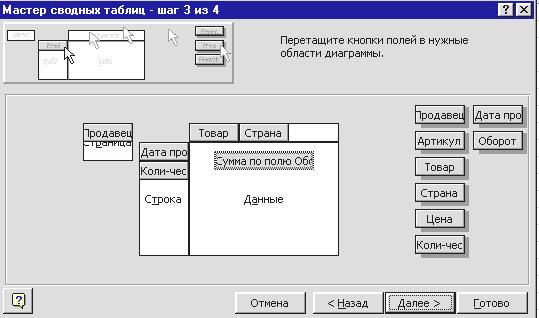
Рис. 12. Структура создаваемой сводной таблицы
1. В последнем окне «Мастера таблиц» нажимается кнопка - Далее, после чего создается сводная таблица, рис.13..
Внимание. При выполнении третьего шага в процессе создания таблицы обратить внимание на указание: «перетащите кнопки полей в нужные области диаграммы».

Рис. 13. Итоговая сводная таблица
В таблице прослеживается работа продавца Петрова А.И. (из общего числа продавцов) по датам и количеству проданного товара (единиц), а также сумме оборота по датам и с общим итогом. С помощью списка фамилий продавцов(адрес B1) можно проследить работу каждого продавца и всех вместе.
Дата добавления: 2014-12-06; просмотров: 2107;
